
- •Этап № 2 Создание связей между таблицами
- •Этап № 3Отбор данных с помощью запросов
- •3. В появившемся диалоговом окне (рис. 3) укажите таблицу Сотрудники и выберите поля Фамилия, Имя, Телефон. Нажмите кнопку Далее.
- •Этап № 4 Использование форм в базе данных
- •34. В результате должна получиться форма, представленная на рис. 13.
- •Этап № 5 Создание отчетов
- •3. В появившемся диалоговом окне Создание отчетов (рис. 15) переместите все доступные поля в область «выбранные поля».
- •12. В диалоговом окне Итоги (рис. 18) для полей Сумма и Налог установите флажки в столбце sum, чтобы посчитать итоговую сумму.
- •Контрольные вопросы
Этап № 2 Создание связей между таблицами
1. Запустите Microsoft Access 2007.
2. Создадим базу данных «Фирма». Сотрудники данной организации работают с клиентами и выполняют их заказы.
Если все сведения поместить в одной таблице, то она станет очень неудобной для работы. В ней начнутся повторы данных. Всякий раз, когда сотрудник Иванов будет работать с какой-либо фирмой, придется прописыватьданные о сотруднике и клиенте заново, в результате чего можно допуститьмножество ошибок. Чтобы уменьшить число ошибок, можно исходную таблицуразбить на несколько таблиц и установить связи между ними. Это будет болеерационально, чем прежде. Таким образом, необходимо создать 3 таблицы: Сотрудники, Клиенты иЗаказы.
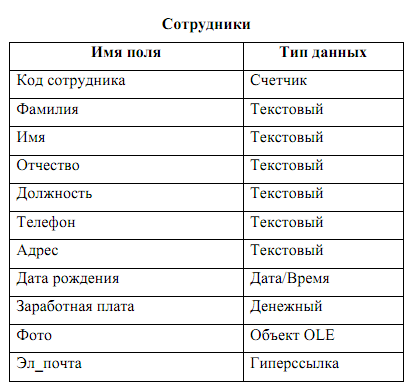
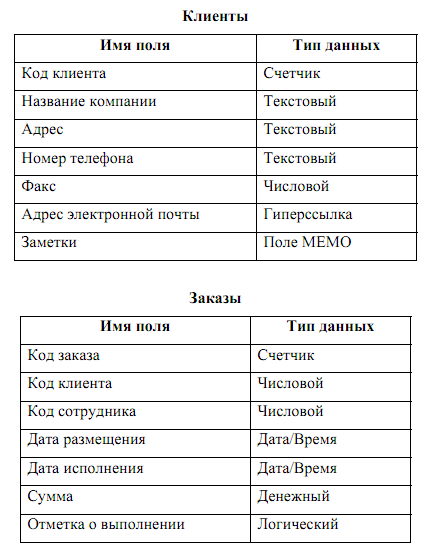
3. Отдельные таблицы, содержащие информацию по определенной теме,
необходимо связать в единую структуру базы данных. Для связывания таблиц следует задать ключевые поля. Ключ состоит из одного или нескольких полей, значения которых однозначно определяют каждую запись в таблице. Наиболее подходящим в качестве ключевого поля является «Счетчик», так как значенияв данном поле являются уникальными (т. е. исключают повторы).
4. Откройте таблицу Сотрудники в режиме Конструктора.
5. Нажмите правой кнопкой мыши на поле Код сотрудника и в появившемся контекстном меню выберите команду Ключевое поле. Если в таблице необходимо установить несколько ключевых полей, то выделить их можно, удерживая клавишу Ctrl.
6. Для таблицы Клиенты установите ключевое поле Код клиента, а для
таблицы Заказы – Код заказа.
7. Таблица Заказы содержит поля Код сотрудника и Код клиента. При
их заполнении могут возникнуть некоторые трудности, так как не всегда удается запомнить все предприятия, с которыми работает фирма, и всех сотрудниковс номером кода. Для удобства можно создать раскрывающиеся списки с помощью Мастера подстановок.
8. Откройте таблицу Заказы в режиме Конструктора.
9. Для поля Код сотрудника выберите тип данных Мастер подстановок.
10. В появившемся окне выберите команду «Объект «столбец подстановки» будет использовать значения из таблицы или запроса» и щелкните на
кнопке Далее.
11. В списке таблиц выберите таблицу Сотрудники и щелкните на кнопке
Далее.
12. В списке Доступные поля выберите поле Код сотрудника и щелкните
на кнопке со стрелкой, чтобы ввести поле в список Выбранные поля. Таким жеобразом добавьте поля Фамилия и Имя и щелкните на кнопке Далее.
13. Выберите порядок сортировки списка по полю Фамилия.
14. В следующем диалоговом окне задайте необходимую ширину столбцов раскрывающегося списка.
15. Установите флажок Скрыть ключевой столбец» и нажмите кнопку
Далее.
16. На последнем шаге Мастера подстановок замените при необходимости надпись для поля подстановок и щелкните на кнопке Готово.
17. Аналогичным образом создайте раскрывающийся список для поля
Код клиента.
18. После создания ключевых полей можно приступить к созданию связей. Существует несколько типов отношений между таблицами:
при отношении «один-к-одному» каждой записи ключевого поля впервой таблице соответствует только одна запись в связанном поле другой таблицы, и наоборот. Отношения такого типа используются не очень часто. Иногда их можно использовать для разделения таблиц, содержащих много полей, для отделения части таблицы по соображениям безопасности;
при отношении «один-ко-многим» каждой записи в первой таблице
соответствует несколько записей во второй, но запись во второй таблице неможет иметь более одной связанной записи в первой таблице;
при отношении «многие-ко-многим» одной записи в первой таблице
могут соответствовать несколько записей во второй таблице, а одной записи вовторой таблице могут соответствовать несколько записей в первой.
19. Закройте все открытые таблицы, так как создавать или изменять связи
между открытыми таблицами нельзя.
20. Выполните команду: вкладка ленты Работа с базами данных →
кнопка![]() .
.
21. Если ранее никаких связей между таблицами базы не было, то при от-
крытии окна Схема данных одновременно открывается окно Добавление таблицы, в котором выберите таблицы Сотрудники, Клиенты и Заказы.
22. Если связи между таблицами уже были заданы, то для добавления в
схему данных новой таблицы щелкните правой кнопкой мыши на схеме данныхи в контекстном меню выберите пункт Добавить таблицу.
23. Установите связь между таблицами Сотрудники и Заказы, для этого
выберите поле Код сотрудника в таблице Сотрудники и перенесите его на со-
ответствующее поле в таблице Заказы.
24. После перетаскивания откроется диалоговое окно Изменение связей
(рис. 1), в котором включите флажок Обеспечение условия целостности. Этопозволит предотвратить случаи удаления записей из одной таблицы, при которых связанные с ними данные других таблиц останутся без связи.
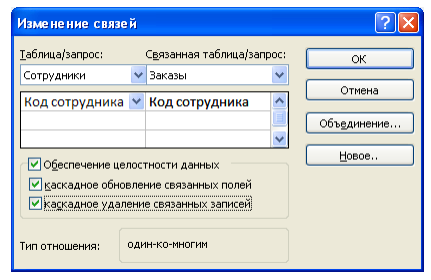
Рис. 1. Создание связи между таблицами
25. Флажки Каскадное обновление связанных полей и Каскадное удаление
связанных записей обеспечивают одновременное обновление или удаление данных во всех подчиненных таблицах при их изменении в главной таблице.
26. Параметры связи можно изменить, нажав на кнопку Объединение.
27. После установления всех необходимых параметров нажмите кнопку
ОК.
28. Связь между таблицами Клиенты и Заказы установите самостоятельно.
29.
В результате должна получиться схема
данных, представленная нарис. 2.
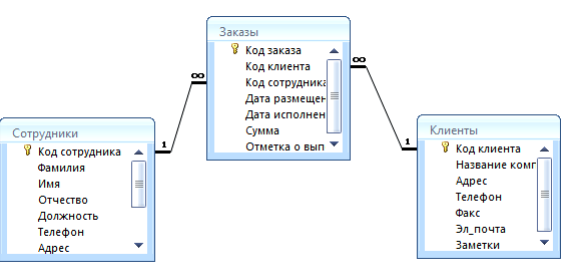
Рис. 2. Схема данных
В приведенном примере используются связи «один-ко-многим». На схемеданных они отображаются в виде соединительных линий со специальнымизначками около таблиц. Связь «один-ко-многим» помечается «1» вблизи главной таблицы (имеющей первичный ключ) и «∞» вблизи подчиненной таблицы(имеющей внешний ключ). Связь «один-к-одному» помечается двумя «1» (обаполя таблиц имеют первичные ключи). Неопределенная связь не имеет никакихзнаков. Если установлено объединение, то его направление отмечается стрелкой на конце соединительной линии (ни одно из объединенных полей не является ключевым и не имеет уникального индекса).
30. В таблицу Сотрудники внесите данные о семи работниках.
31. В таблицу Клиенты внесите данные о десяти предприятиях, с кото-
рыми работает данная фирма.
32. В таблице Заказы оформите несколько заявок, поступивших на фирму.
